Desenvolvimento
BM-2140 – Inclusão de chamados em lote para campanhas
Versão
5
Release
56
Autor
Jaciara Silva
Processo: CRM
Nome do Processo: SAC
Acesso
CRM\SAC\Chamados
Motivação
Com base nas vendas realizadas, gerar novas campanhas de vendas direcionadas aos clientes potenciais. Por exemplo, analisando as compras dos clientes e o tipo de empresa, é possível saber que há um potencial de venda para determinados itens da empresa e criar campanhas direcionadas.
Parâmetros
Ter tipo do chamado e motivo do chamado previamente cadastrados no sistema, em CRM\SAC\Cadastros.
Em Utilitários\Administrador\Configurações Gerais, na guia Geral, selecione o histórico a ser consultado.
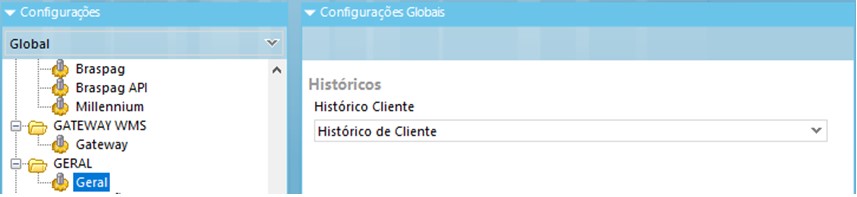
Entradas
Criar uma campanha para incluir clientes
Para usar com este recurso, será necessário criar uma campanha com características específicas.
Em CRM\Campanha, acesse o link de inclusão. Na tela, os campos a serem preenchidos são os mesmos das demais campanhas, porém, no campo Tipo deverá ser selecionada a opção Chamado. Ao selecionar esta opção, o sistema habilitará na tela os campos para dados do chamado, que devem ser preenchidos também.
Incluir clientes na campanha
Vamos criar uma campanha de divulgação para o novo modelo de um equipamento. Para selecionar os compradores potenciais, faremos uma consulta nos pedidos de venda que foram emitidos em um período determinado.
No menu principal, selecione CRM\Campanhas. Faça uma busca, selecione a campanha na qual os clientes devem ser inseridos e clique no link Gerencia Clientes. A seguir, selecione Incluir Clientes na Campanha.
Na tela de inclusão de clientes na campanha, o usuário terá várias opções para filtrar os clientes a serem inseridos, mas para o objetivo desta campanha, usaremos os filtros de Faturamentos e Pedidos, selecionando a opção Pedidos, no campo Tipo.
No campo Produto, vamos definir alguns produtos que deverão estar contidos nos pedidos a serem filtrados, pois a campanha envolverá produtos específicos.

Se for o caso, o usuário poderá usar os filtros para selecionar clientes, mas cuidado para não limitar demais a filtragem porque o resultado da busca poderá retornar vazio.
Clique em Próximo para ver os clientes selecionados. Marque os clientes que serão incluídos na campanha e clique em Próximo, para finalizar.

Volte à tela de gerenciamento de campanha e perceba que os clientes selecionados agora estão listados na tela.

Excluir cliente de uma campanha
Na tela de gerenciamento de cliente, selecione o(s) cliente(s) a ser(em) excluído(s) e clique em Efetivar. Se houver chamado aberto para algum cliente selecionado, o sistema emitirá uma mensagem de alerta e não permitirá a exclusão do cliente.

Voltemos à tela de cadastro de campanhas e veja que há quatro clientes inseridos em nossa campanha.

Agora, selecione a campanha, clique no link Gerar Chamando e efetive.
Na tela de chamados, selecione a campanha no campo de filtragem e veja que foram criados quatro chamados, um para cada cliente selecionado no gerenciamento de clientes.

Dê um clique em algum dos chamados e veja que todas as informações configuradas foram usadas para a inclusão dos chamados, vinculando o chamado à campanha.
Validações e Saídas
Os chamados poderão ser distribuídos entre os funcionários que entrarão em contato com os clientes.
Para visualizar o histórico dos chamados, é possível acessar pelo link Ações, na própria tela de consulta dos chamados.
